1、form表单值的获取
自行编写表单页面获取表单内容,form2.jsp如下:
<%--
Created by IntelliJ IDEA.
User: 刘小灿
Date: 2024/4/7
Time: 17:42
To change this template use File | Settings | File Templates.
--%>
<%@ page contentType="text/html;charset=UTF-8" language="java" import="java.util.*" pageEncoding="GB18030"%>
<html>
<head>
<title>表单练习2</title>
</head>
<body>
<form action="check2.jsp" method="post">
<ul style="list-style: none">
<li><label>
学校名称:
<input type="text"name="name">
</label>
</li>
<li>
<label>
所在地区:
<select name="location">
<option value="湖北">湖北</option>
<option value="湖南">湖南</option>
<option value="河南">河南</option>
</select>
</label>
</li>
<li>
<label>
年级:
<input type="radio" name="grade" value="大一">大一
<input type="radio" name="grade" value="大二">大二
<input type="radio" name="grade" value="大三">大三
<input type="radio" name="grade" value="大四">大四
</label>
</li>
<li>
<label>
所在专业:
<input type="text" name="m">
</label>
</li>
<li>
<label>
兴趣爱好:
<input type="checkbox" name="habit" value="唱歌">唱歌
<input type="checkbox" name="habit" value="跳舞">跳舞
<input type="checkbox" name="habit" value="听音乐">听音乐
</label>
</li>
<li>
<input type="submit"value="submit">
<input type="reset" value="reset">
</li>
</ul>
</form>
</body>
</html>
表单实现效果如下:

check2.jsp页面主要利用request对象获取表单元素,代码如下:
<%--
Created by IntelliJ IDEA.
User: 刘小灿
Date: 2024/4/7
Time: 18:05
To change this template use File | Settings | File Templates.
--%>
<%@ page contentType="text/html;charset=UTF-8" language="java" import="java.util.*" pageEncoding="GB18030"%>
<%@ page import="java.nio.charset.StandardCharsets" %>
<html>
<head>
<title>表单提交2</title>
</head>
<body>
<ul style="list-style: none">
<li>
学校名称:
<%
String name=new String(request.getParameter("name").getBytes("ISO8859_1"),"UTF-8");
out.println(name);
%>
</li>
<li>
所在地区:
<%
String location=new String(request.getParameter("location").getBytes("ISO8859_1"),"UTF-8");
out.println(location);
%>
</li>
<li>
年级:
<%
String grade=new String(request.getParameter("grade").getBytes("ISO8859_1"),"UTF-8");
out.println(grade);
%>
</li>
<li>
所在专业:
<%
String major=new String(request.getParameter("m").getBytes("ISO8859_1"),"UTF-8");
out.println(major);
%>
</li>
<li>
兴趣爱好:
<%
String [] habit= request.getParameterValues("habit");
for (int i=0;i<habit.length;i++){
String habitx=new String(habit[i].getBytes("ISO8859_1"),"UTF-8")+" ";
out.println(habitx);
}
%>
</li>
</ul>
</body>
</html>
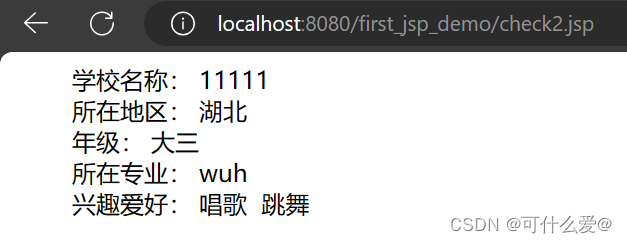
2、安装mysql数据库以及navcat
1.环境变量配置
配置过程与JDK、TOMCAT配置过程相同,具体内容如下:
2.验证是否添加成功
以管理员身份打开命令行,输入mysql ,出现can't connect to MySQL server则安装成功

3.初始化MySQL
首先输入 mysqld --initialize-insecure 证明data目录初始化没有问题,此时再查看MySQL目录下已经有data目录生成。
再输入mysqld -install

4.启动MySQL服务
在黑框里敲入 net start mysql ,回车。

5. 修改默认账户密码
在黑框里敲入 mysqladmin -u root password 0531,设置账号root的密码为0531

6.登录MySQL
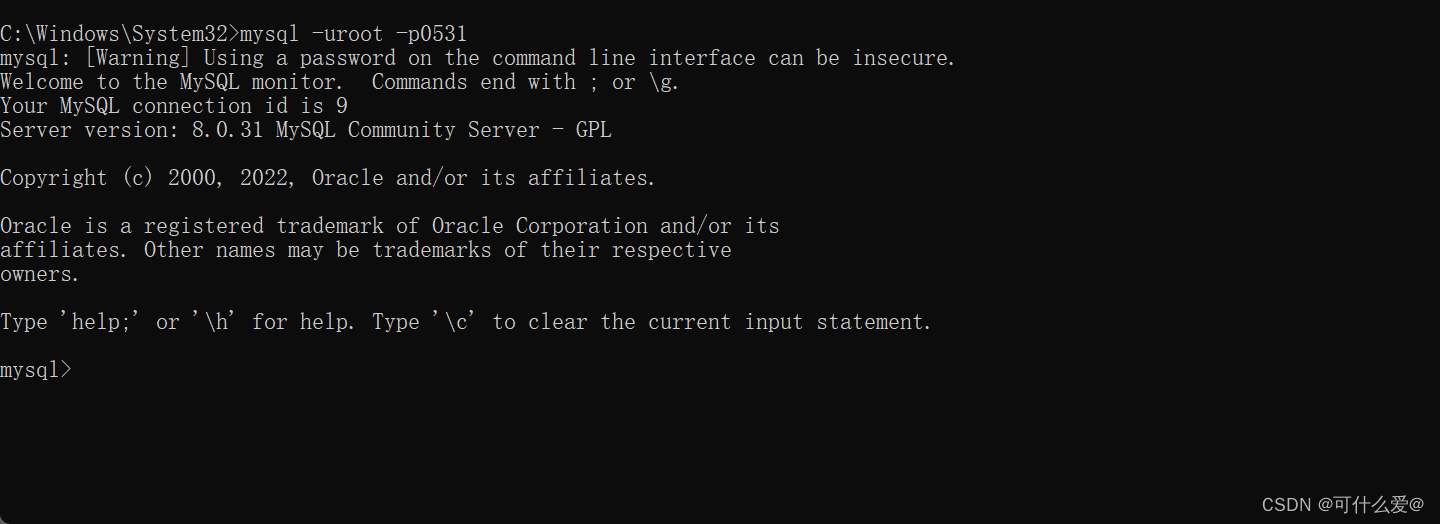
7.安装navcat

与mysql建立连接
 3、新建数据库和数据库的表
3、新建数据库和数据库的表

4、新建Maven项目
1.利用JDBC,导入驱动 Jar 包
在idea中新建java项目,在目录下新建lib文件夹,将驱动包粘贴到lib文件夹下,再右击.jar文件选择add as library将其导入为库。


检测java程序能否运行成功:

在Mysql中创建测试数据库 (包含3表:部门表、员工表、薪资等级表):


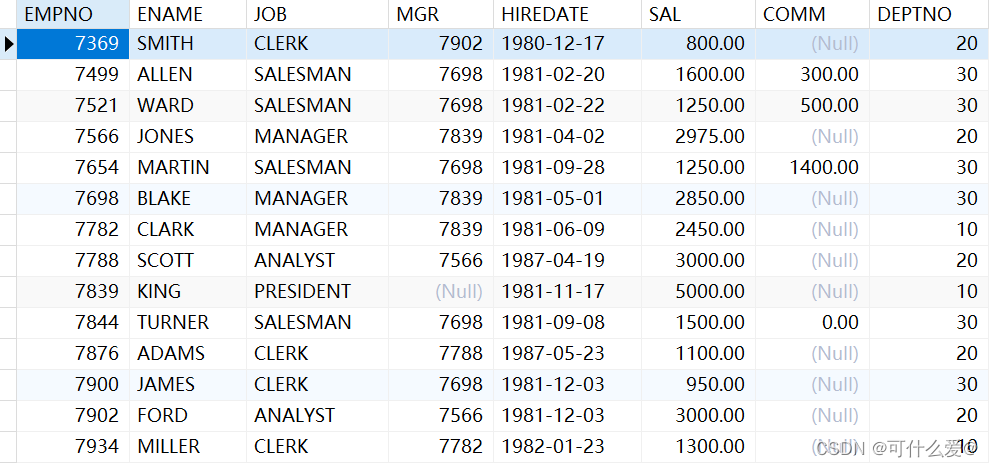

详细代码如下:
package com.liuxiaocan;
import java.sql.DriverManager;
import java.sql.Connection;
import java.sql.ResultSet;
import java.sql.Statement;
public class Main {
public static void main(String[] args) {
try {
Class.forName("com.mysql.jdbc.Driver");
//加载MySQl驱动程序
Connection conn = DriverManager.getConnection("jdbc:mysql://localhost:3306/test", "root", "0531");
//创建数据库连接
Statement stmt = conn.createStatement();
ResultSet rs = stmt.executeQuery("select * from salgrade where GRADE='1'");
while (rs.next()) {
System.out.println("GRADE=" + rs.getString(1) + " LOSAL=" + rs.getString(2) + " HISAL=" + rs.getString(3));
}
rs.close();
stmt.close();
conn.close();
} catch (ClassNotFoundException e) {
System.out.println("加载数据库驱动时抛出异常,内容如下:");
e.printStackTrace();
}catch(Exception e){
//处理Class.forName的错误
e.printStackTrace();
}
}
}

2.新建Maven项目
1.下载压缩包解压

2.在命令行输入mvn -v检验maven是否安装成功
 3.配置环境变量
3.配置环境变量

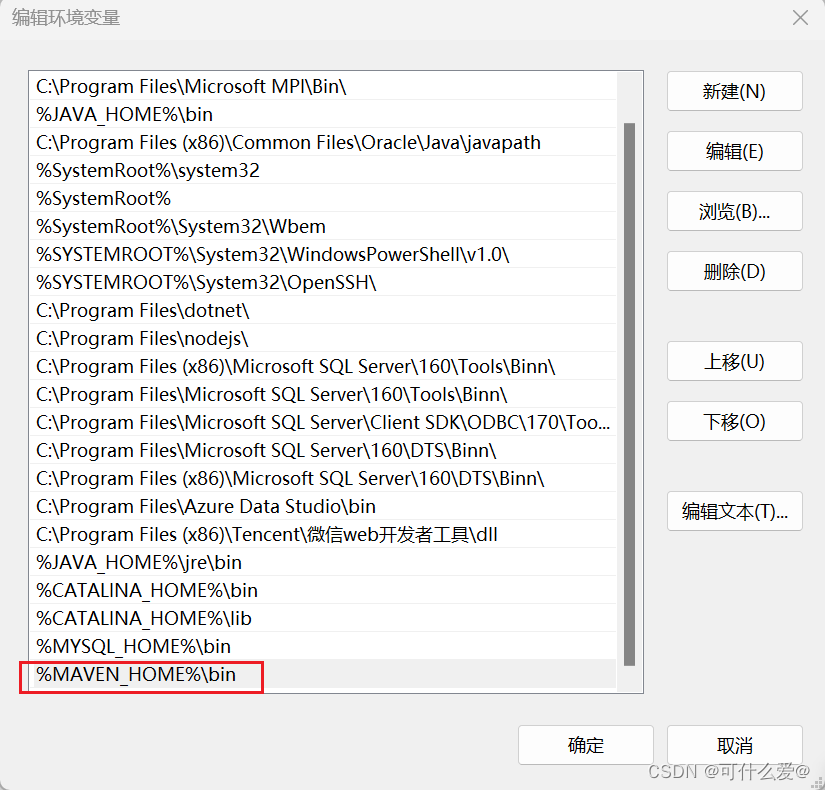 4.打开 settings.xml文件,进行如下配置如下
4.打开 settings.xml文件,进行如下配置如下

5.配置阿里云私服
6.创建Maven项目
出现"错误: 不支持发行版本 5"的错误提示,需要进入settings.xml文件,找到profiles标签,加入以下代码即可解决问题。
<profile>
<id>jdk-11</id>
<activation>
<activeByDefault>true</activeByDefault>
<jdk>11</jdk>
</activation>
<properties>
<project.build.sourceEncoding>UTF-8</project.build.sourceEncoding>
<maven.compiler.source>11</maven.compiler.source>
<maven.compiler.target>11</maven.compiler.target>
</properties>
</profile>
配置好的maven项目如下:
7.jdbc在pom.xml中的编辑
在网站https://mvnrepository.com/中搜索jdbc mysql关键字,选择如图所示包:
在pom.xml中粘贴代码,导入包:







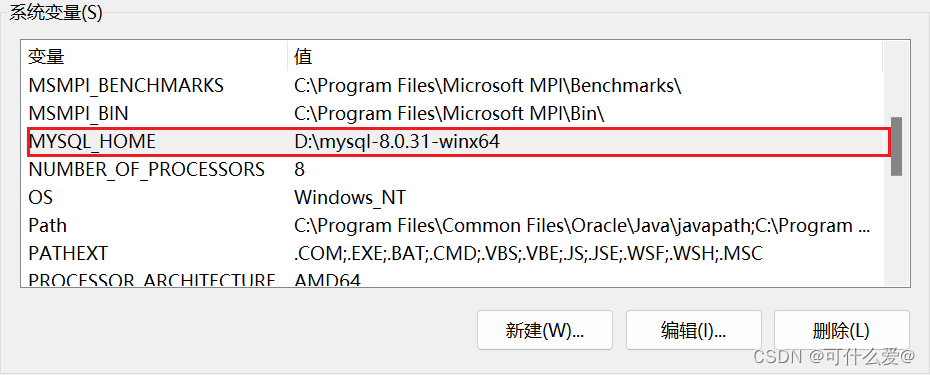
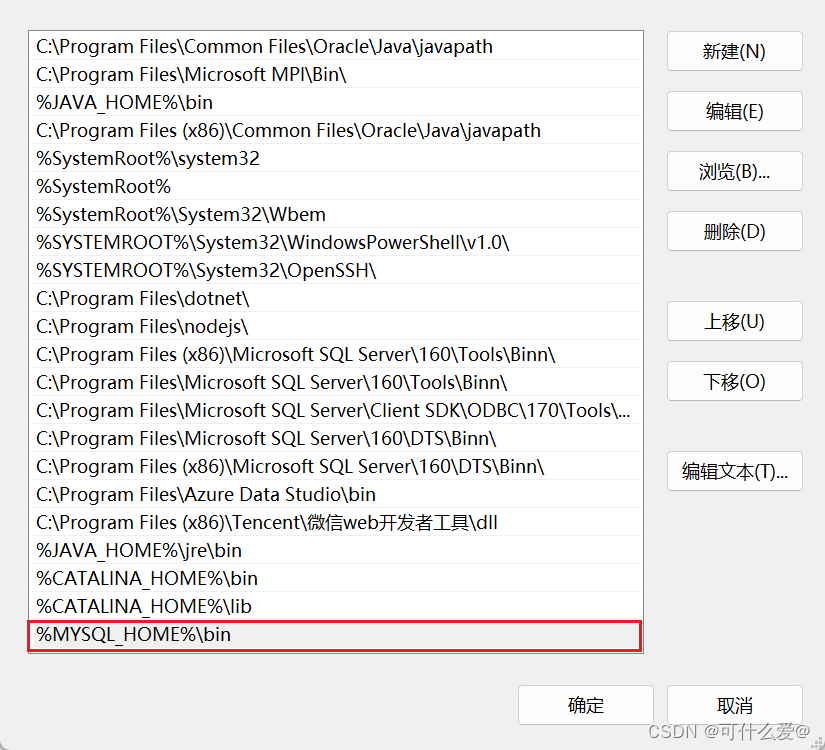
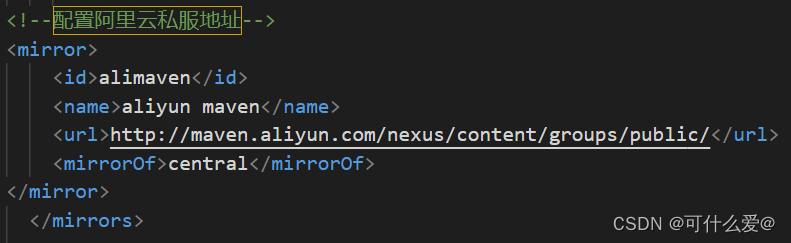















 215
215











 被折叠的 条评论
为什么被折叠?
被折叠的 条评论
为什么被折叠?








